Eine Zelle in eine Tabellenkopfzeile umwandeln
Sie können jede einzelne Tabellenzelle wie eine Tabellenkopfzelle aussehen lassen. Dies kann sich als nützlich erweisen, wenn Sie eine komplexe Tabelle aufbauen möchten, in der auch Zellen innerhalb der Tabelle das Aussehen von Kopfzeilenzellen annehmen können.
Anmerkung
Obwohl Sie eine Tabellenzelle in Paligo so einstellen können, dass sie wie eine Tabellenkopfzelle anmutet, bleibt sie strukturtechnisch eine ganz normale Zelle. Die Verwendung des th-Elements anstelle des td-Elements ändert sich dadurch nicht.
Wählen Sie das Topic oder die Komponente im Content Manager aus, um es/sie im Editor zu öffnen.

Alternativ können Sie Topics erstellen und dieses bearbeiten.
Wählen Sie eine Zelle aus, die wie eine Tabellenkopfzelle aussehen soll.
Wählen Sie im Menü „Elementstruktur“ das
td-Element für die Zelle aus, danach wählen Sie Zum Element gehen.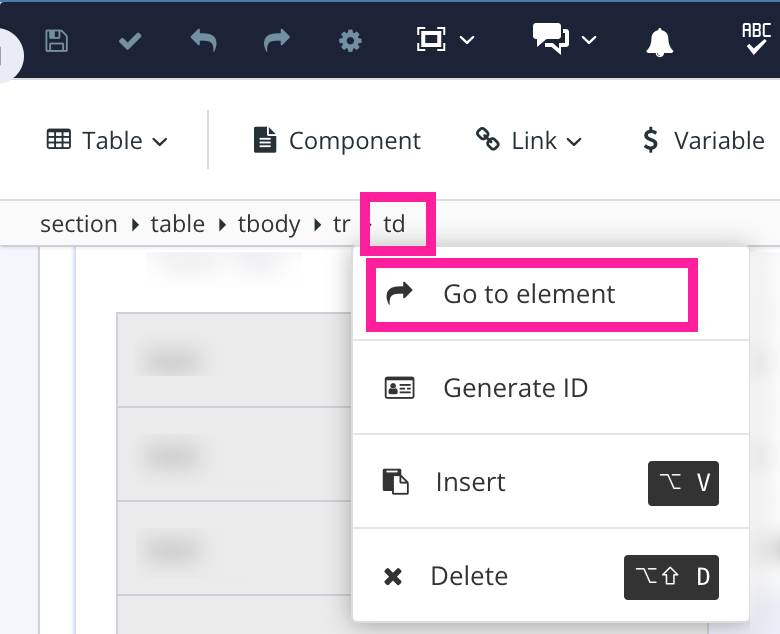
Fügen Sie das
class-Attribut im Panel „Elementattribute“ hinzu.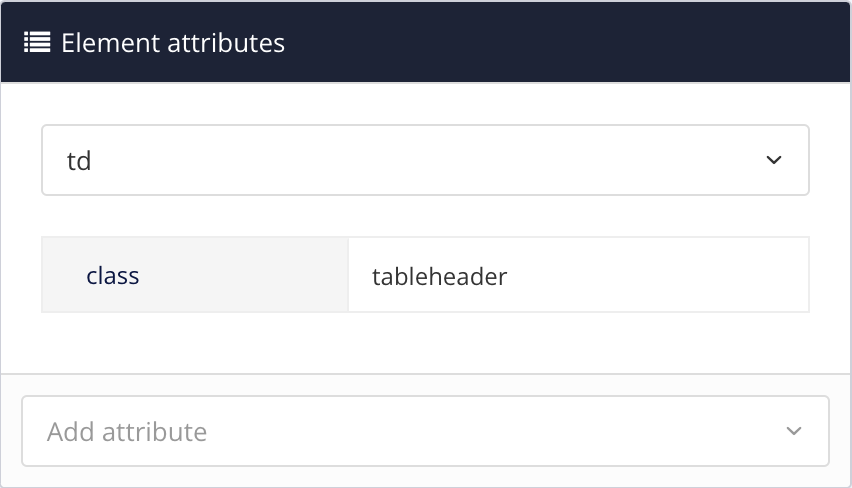
Setzen Sie den Wert auf
tableheader.Wiederholen Sie die Schritte 2 bis 4 für jede Zelle, die wie eine Tabellenkopfzelle aussehen soll.
Drücken Sie Speichern.

Bei der Veröffentlichung wird Paligo die Zelle wie eine Tabellenkopfzelle gestalten.